8 legjobb módszer az iPhone képernyő elsötétülésének automatikus javítására
Vegyes Cikkek / / March 28, 2022
A képernyő az okostelefon létfontosságú része. Ha valami nem stimmel a kijelzővel, akkor még a telefon megfelelő használata is nehézségekbe ütközhet. Filmnézés vagy böngészés közben a galéria alkalmazást iPhone-ján, akkor a tartalom könnyen látható legyen a kijelzőn.

Időnként előfordulhat, hogy iPhone-ja kijelzője nem úgy működik, ahogyan azt szeretné. Legyen az hívás közben elsötétül a képernyő vagy az automatikus fényerő nem működik. Egy másik hasonló probléma, hogy az iPhone képernyőjének fényereje folyamatosan csökken. Íme néhány egyszerű megoldás, amelyeket alkalmazhat, ha az iPhone képernyője automatikusan elsötétül.
1. Az automatikus fényerő kikapcsolása
Az iPhone kijelzőjének automatikus elsötétülésének gyakori oka az automatikus fényerő. Ez a funkció automatikusan beállítja a képernyő fényerejét a környezeti fénytől függően. Az automatikus fényerő azonban időnként zavaróan működhet, ezért érdemes egy pillanatra kikapcsolni, hogy megnézze, megoldja-e a problémát.
1. lépés: Nyissa meg a Beállítások alkalmazást iPhone-ján, és navigáljon a Kisegítő lehetőségek szakaszhoz.

2. lépés: Érintse meg a Megjelenítés és szöveg mérete elemet.

3. lépés: Görgessen le, és megtalálja az Auto-Brightness kapcsolót. Kapcsold ki.

2. Manuálisan állítsa be a fényerőt
Előfordulhat, hogy az iPhone képernyőjének fényereje túl alacsony a környezetéhez képest, különösen, ha nappal kint tartózkodik. Ebben az esetben a kijelző halványnak és olvashatatlannak tűnik. Az alábbiakban bemutatjuk, hogyan növelheti manuálisan a kijelző fényerejét, hogy megnézze, van-e különbség.
1. lépés: Ha otthoni gomb nélkül használ iPhone-t, csúsztassa lefelé az ujját az iPhone képernyőjének jobb felső sarkából a vezérlőközpont eléréséhez. Kezdőlap gombbal rendelkező iPhone készüléken csúsztassa ujját alulról felfelé.
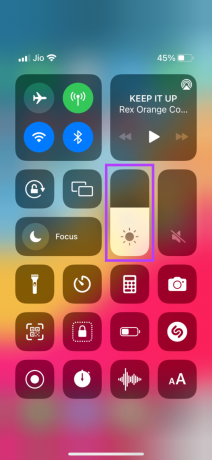
2. lépés: Húzza felfelé a fényerő csúszkát, hogy a kívánt szintre növelje a fényerőt.
3. Az alacsony fogyasztású mód letiltása
Ha az iPhone akkumulátora lemerül, előfordulhat, hogy az alacsony fogyasztású mód automatikusan bekapcsolt. Az akkumulátor kímélése érdekében korlátozza az iPhone néhány funkcióját. Az egyik ilyen funkció magában foglalja a képernyő csökkentett fényerejét is. Így kapcsolhatja ki az alacsony fogyasztású módot.
1. lépés: Nyissa meg a Beállítások alkalmazást iPhone-ján, és válassza az Akkumulátor lehetőséget.
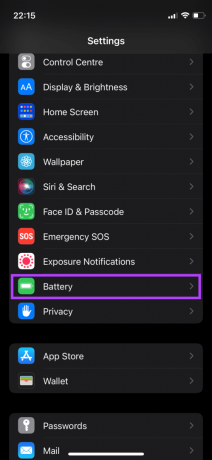
2. lépés: Az első lehetőség a tetején az alacsony fogyasztású mód. Kapcsolja ki a mellette lévő kapcsolót.
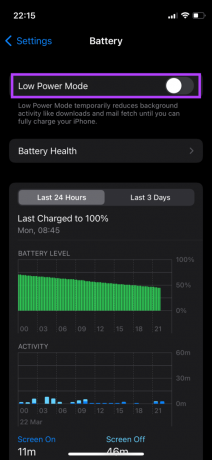
4. Hagyja kihűlni iPhone-ját
Az egyik leggyakoribb oka annak, hogy az iPhone képernyője elsötétül, a túlmelegedés. Ha az iPhone készüléket hosszú ideig sokat használta, túlmelegedhet, és elsötétülhet a képernyő. Ez akkor is előfordulhat, ha az iPhone-t huzamosabb ideig a szabadban használja, és olyan erőforrásigényes feladatokat végez, mint a játék, a fényképek kattintása vagy a videószerkesztés.

A megoldás az, hogy viszonylag hűvösebb környezetben tartsd készenlétben az iPhone-t. Egy ideig kerülje a használatát, és hagyja kihűlni. Miután a hőmérséklet visszatér a normál értékre, képesnek kell lennie arra, hogy iPhone-ját magasabb fényerővel használja.
5. A True Tone letiltása
A True Tone egy olyan funkció, amely automatikusan beállítja a kijelző kontrasztját és színhőmérsékletét a környezeti megvilágítás alapján. Néha ez kissé tompává teheti a kijelzőt. Letilthatja a True Tone funkciót, hogy ellenőrizze, van-e változás a képernyő fényerejében.
1. lépés: Nyissa meg a Beállítások alkalmazást iPhone-ján, és lépjen a Kijelző és fényerő elemre.

2. lépés: Kapcsolja ki a True Tone melletti kapcsolót.
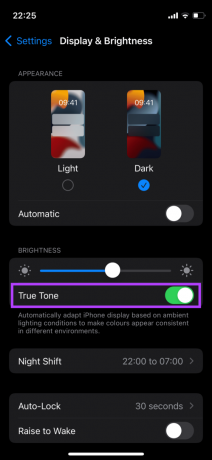
6. Éjszakai műszak letiltása
Az Apple beépítette a Night Shift funkciót az iPhone-on, hogy csökkentse a kijelző által kibocsátott kék fény mennyiségét. Ezzel a funkcióval a kijelző melegebbnek (picit sárgának) tűnik éjszaka, így könnyebben bántja a szemét. Tehát ha az Éjszakai fény a tervezettnél korábban aktiválódik, letiltásával kevésbé homályos lehet az iPhone kijelzője.
1. lépés: Nyissa meg a Beállítások alkalmazást iPhone-ján, és lépjen a Kijelző és fényerő elemre.

2. lépés: Érintse meg a Night Shift elemet.

3. lépés: Kapcsolja ki az Ütemezett és a „Manuális engedélyezés holnapig” melletti kapcsolókat.
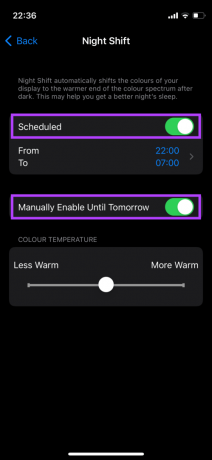
7. Váltson fény módra
A Sötét mód segíthet az akkumulátor megtakarításában, ha iPhone-ja OLED-kijelzővel rendelkezik. Ezenkívül vitathatatlanul jobban néz ki, és kevésbé durva gyenge fényviszonyok mellett. Ez azonban tompává teheti az iPhone kijelzőjét, különösen közvetlen napfényben. A probléma megoldásához átválthat Fény módra.
1. lépés: Nyissa meg a Beállítások alkalmazást iPhone-ján, és lépjen a Kijelző és fényerő elemre.

2. lépés: Válassza a Fény lehetőséget a Megjelenés részben.
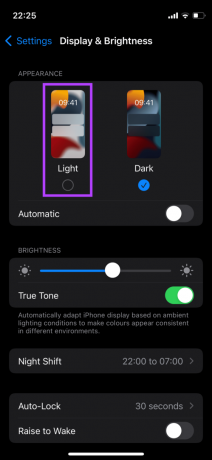
8. Az iPhone kényszerített újraindítása
A kényszerített újraindítás időnként kijavíthatja az iPhone gyakori problémáit. Ha a fenti megoldások egyike sem működött az Ön számára, a következőképpen kényszerítheti újra az iPhone-t, és nézze meg, hogy megoldja-e a képernyő elsötétítési problémáját.
iPhone 6s vagy régebbi verzió esetén:
Nyomja meg és tartsa lenyomva egyszerre a Kezdőlap gombot és a Bekapcsológombot. Engedje el őket, ha látja az Apple logót.
iPhone 7 esetén:
Tartsa lenyomva a Hangerő csökkentése gombot és a Bekapcsológombot. Engedje el őket, ha látja az Apple logót.
iPhone 8 és újabb verziókhoz:
Nyomja meg és engedje fel a Hangerő növelése gombot, nyomja meg és engedje fel a Hangerő csökkentése gombot, majd nyomja meg és tartsa lenyomva az oldalsó/bekapcsológombot, amíg meg nem jelenik az Apple logó.
Mondjon búcsút a képernyő elsötétítésének
Miután követte a fent említett módszereket, nem kell foglalkoznia a halvány iPhone képernyővel. Legtöbbször a túlmelegedés miatt halvány a képernyő (főleg nyáron), ezért a legjobb módszer, ha hagyod kihűlni, újraindítod, majd egy idő után újra normál módon használod.
Utolsó frissítés: 2022. március 23
A fenti cikk olyan társult linkeket tartalmazhat, amelyek segítenek a Guiding Tech támogatásában. Ez azonban nem befolyásolja szerkesztői integritásunkat. A tartalom elfogulatlan és hiteles marad.



